
КАТЕГОРИИ:
Архитектура-(3434)Астрономия-(809)Биология-(7483)Биотехнологии-(1457)Военное дело-(14632)Высокие технологии-(1363)География-(913)Геология-(1438)Государство-(451)Демография-(1065)Дом-(47672)Журналистика и СМИ-(912)Изобретательство-(14524)Иностранные языки-(4268)Информатика-(17799)Искусство-(1338)История-(13644)Компьютеры-(11121)Косметика-(55)Кулинария-(373)Культура-(8427)Лингвистика-(374)Литература-(1642)Маркетинг-(23702)Математика-(16968)Машиностроение-(1700)Медицина-(12668)Менеджмент-(24684)Механика-(15423)Науковедение-(506)Образование-(11852)Охрана труда-(3308)Педагогика-(5571)Полиграфия-(1312)Политика-(7869)Право-(5454)Приборостроение-(1369)Программирование-(2801)Производство-(97182)Промышленность-(8706)Психология-(18388)Религия-(3217)Связь-(10668)Сельское хозяйство-(299)Социология-(6455)Спорт-(42831)Строительство-(4793)Торговля-(5050)Транспорт-(2929)Туризм-(1568)Физика-(3942)Философия-(17015)Финансы-(26596)Химия-(22929)Экология-(12095)Экономика-(9961)Электроника-(8441)Электротехника-(4623)Энергетика-(12629)Юриспруденция-(1492)Ядерная техника-(1748)
Создание пазов для крепления
Наконец, на задней стенке КОРПУСА нужно создать пазы для крепления к стене. Эскиз паза можно взять из БИБЛИОТЕКИ ЭСКИЗОВ.
Ø Укажите грань, щёлкните на ней правой кнопкой мыши и выполните из контекстного меню команду ЭСКИЗ ИЗ БИБЛИОТЕКИ.

Ø В Древе библиотеки откройте папку ПАЗЫ И БОБЫШКИ. В списке элементов укажите ПАЗ 4.
Ø В поле УГОЛ введите значение 180 градусов.
Ø Расфиксируйте поля координат привязки базовой точки эскиза.
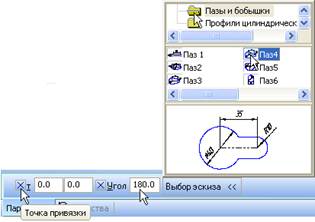
Ø Укажите примерное положение паза на грани и нажмите кнопку СОЗДАТЬ ОБЪЕКТ  .
.
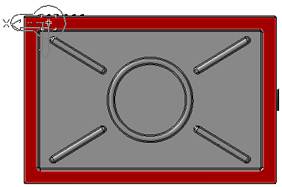
Ø Войдите в режим редактирования эскиза, измените значения существующих размеров и проставьте дополнительные.

Ø Закройте эскиз и примените к нему команду ВЫРЕЗ В ЛИСТОВОМ ТЕЛЕ  .
.
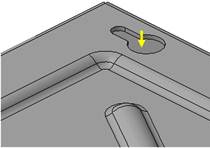
Ø Постройте симметричный паз относительно плоскости XY.
Отображение детали в развёрнутом виде
Перед созданием развёрнутого вида детали необходимо задать параметры развёртки: указать неподвижную грань и выбрать сгибы, которые будут разгибаться. По умолчанию выбираются все сгибы.
· Нажмите кнопку ПАРАМЕТРЫ РАЗВЕРТКИ  на панели ЭЛЕМЕНТЫ ЛИСТОВОГО ТЕЛА
на панели ЭЛЕМЕНТЫ ЛИСТОВОГО ТЕЛА  .
.
· Укажите грань, которая должна остаться неподвижной.
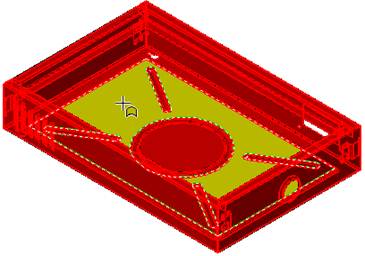
· Нажмите кнопку СОЗДАТЬ ОБЪЕКТ  .
.
· Нажмите кнопку РАЗВЕРТКА  на панели ВИД – деталь будет показана в развернутом виде.
на панели ВИД – деталь будет показана в развернутом виде.


| Штамповки, буртики и жалюзи представляют собой результат операций деформирования материала, а не гибки. Эти элементы не содержат сгибов и их разгибание невозможно. |
· Для отображения детали в согнутом виде нажмите кнопку РАЗВЕРТКА  ещё раз.
ещё раз.
· Нажмите кнопку ПЕРЕСТРОИТЬ  на панели ВИД.
на панели ВИД.
· Нажмите кнопку СОХРАНИТЬ  на панели СТАНДАРТНАЯ.
на панели СТАНДАРТНАЯ.
Создание чертежа с развёрнутым видом
ü Создайте  новый чертёж формата А3 горизонтальной ориентации.
новый чертёж формата А3 горизонтальной ориентации.
ü Настройте в чертеже параметрический режим.
ü Включите кнопку ПАРАМЕТРИЧЕСКИЙ РЕЖИМ  на панели ТЕКУЩЕЕ СОСТОЯНИЕ.
на панели ТЕКУЩЕЕ СОСТОЯНИЕ.
ü Нажмите кнопку СТАНДАРТНЫЕ ВИДЫ  на панели ВИДЫ
на панели ВИДЫ  .
.
ü Создайте в чертеже два стандартных вида с масштабом уменьшения 1: 2,5 – Главный вид и вид Сверху.

| Гнутые детали имеют много плавных сопряжений поверхностей. Включите кнопку ПОКАЗЫВАТЬ  в группе ЛИНИИ ПЕРЕХОДОВ на вкладке ЛИНИИ Панели свойств. в группе ЛИНИИ ПЕРЕХОДОВ на вкладке ЛИНИИ Панели свойств.
|

ü Нажмите кнопку ПРОИЗВОЛЬНЫЙ ВИД  на панели ВИДЫ
на панели ВИДЫ  .
.
ü Создайте на чертеже вид ИЗОМЕТРИЯ XYZ с масштабом 1: 4.
ü Для создания вида, содержащего развернутое изображение детали, вновь нажмите кнопку ПРОИЗВОЛЬНЫЙ ВИД  .
.
ü На Панели свойств откройте список ОРИЕНТАЦИЯ ГЛАВНОГО ВИДА и укажите вид СВЕРХУ.
ü Нажмите кнопку РАЗВЕРТКА  на Панели свойств.
на Панели свойств.

ü Откройте вкладку ЛИНИИ на Панели свойств.
ü Нажмите кнопку ПОКАЗЫВАТЬ  в группе ЛИНИИ ПЕРЕХОДОВ и кнопку ПОКАЗЫВАТЬ
в группе ЛИНИИ ПЕРЕХОДОВ и кнопку ПОКАЗЫВАТЬ  в группе ЛИНИИ СГИБА.
в группе ЛИНИИ СГИБА.
ü Укажите положение вида на чертеже.
ü Создайте дополнительный вид, содержащий изображение выносного элемента А.
ü Проставьте на чертеже несколько основных размеров.
Пример скомпонованного чертежа показан на рисунке.

ü Нажмите кнопку ПЕРЕСТРОИТЬ  на панели ВИД.
на панели ВИД.
ü Нажмите кнопку СОХРАНИТЬ  на панели СТАНДАРТНАЯ.
на панели СТАНДАРТНАЯ.
ü Закройте окна всех документов.
|
|
Дата добавления: 2014-11-16; Просмотров: 662; Нарушение авторских прав?; Мы поможем в написании вашей работы!